Видео на YouTube, ВК и ОК не грузятся
Опубликовано: 21.05.2023 Обновлено: 27.06.2023 Категория: Руководства Автор: myWEBpc
Если решили посмотреть видео через браузер на YouTube, Вконтакте, Одноклассников и Facebook, а оно не загружается, не показывает, зависает, не воспроизводится и показывает черный экран с вечным кругом загрузки, а интернет при этом есть, то причина может быть в стороннем антивирусе, устаревшим браузере или нехватки пропускной скорости интернета.
Так как я неоднократно сталкивался с данной просьбой о помощи от новичков, решил всё же написать, почему видео на YouTube, Facebook, ВК и ОК не грузятся на ПК с Windows 11/10/7 и, что делать, чтобы исправить данную проблему.
1. В первую очередь, если имеются проблемы с воспроизведением видео в интернете, то:
- Выключите ПК и роутер (модем) на кнопку
- Выключите роутер из 220 вольт
- Подождите минут 5
- Включите всё обратно
- Проверьте, решена ли проблема с видео в интернете
2. В независимости какой браузер вы используете, видео в интернете на таких ресурсах как YouTube, ВК, ОК и Facebook могут не загружаться и не воспроизводиться из-за стороннего антивируса. Именно с данной проблемой я сталкивался больше всего при решения проблем с просьбой о помощи. Если используете сторонний антивирус как касперский или Avast, то они могут блокировать сетевые соединения, хотя раньше было всё хорошо и видео воспроизводились.
В независимости какой браузер вы используете, видео в интернете на таких ресурсах как YouTube, ВК, ОК и Facebook могут не загружаться и не воспроизводиться из-за стороннего антивируса. Именно с данной проблемой я сталкивался больше всего при решения проблем с просьбой о помощи. Если используете сторонний антивирус как касперский или Avast, то они могут блокировать сетевые соединения, хотя раньше было всё хорошо и видео воспроизводились.
Если вы используете Windows 11/10, то встроенный антивирус отлично справляется со своей работай и вам нужно просто удалить сторонний. Если используете Windows 7, то нужно установить другой сторонний антивирус на ваш выбор. Из бесплатных могу порекомендовать
Чтобы проверить, что антивирус сторонний мешает работе воспроизведению видео в интернете, отключите его на время.
- Нажмите правой кнопкой мыши по антивирусу на панели задач
- Найдите отключения на время и отключите
- Попробуйте воспроизвести видео в интернете
- Если проблема решена, то рекомендую сменить антивирус
📌 Эта инструкция поможет удалить полностью антивирус с ПК.
3. Если видео в интернете на ПК или телефоне Android и iPhone зависают время от времени, то стоит проверить не скачивается ли что-либо. Это могут быть обновления системы ОС Windows, Android, IOS или загрузка обновлений приложений. Кроме того, это может быть высокое качество воспроизведения видео в 4к.
- Нажмите на видео интернет плеере на иконку шестеренки
- Выберите качество 240p
📌 Если видео начнут не зависать и работать должным образом, то причина в слабой скорости интернета, что-то скачивается или очень высокое было качество видео.
4. Очистка истории и Cookie браузера может помочь решить проблему, когда видео не загружается на YouTube, ВК и ОК.
- Откройте браузер Chrome
- Нажмите сочетание кнопок Ctrl+H
- Выберите слева Очистить историю
- Выберите За все время и выделите всё галочками и Удалить данные
- Сделайте это в двух вкладках «Основные настройки» и «Дополнительные«
- Перезапустите браузер и посмотрите, устранена ли проблема
📌 Очистка истории Яндекс браузера и Microsoft Edge.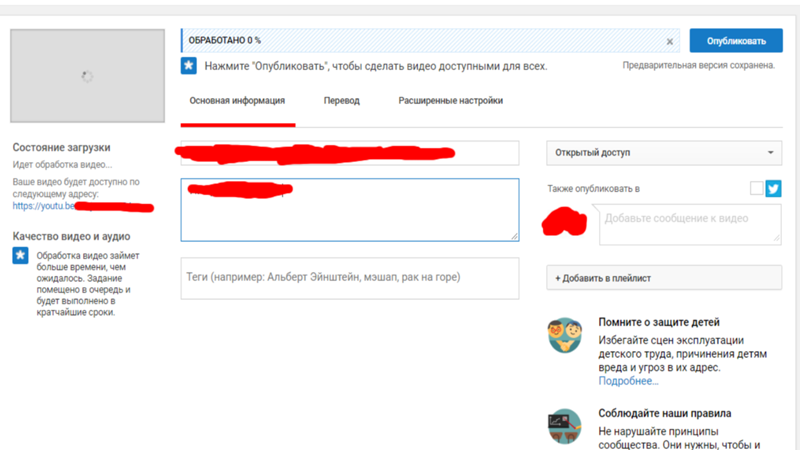
Лучший формат для загрузки на YouTube
Если вы не знаете, какой формат файла использовать для загрузки видео на YouTube, вы, конечно, не одиноки. Существует несколько форматов файлов на выбор и способов их преобразования в другие форматы, поэтому поиск лучшего для использования может показаться случайным. Вам может быть интересно, имеет ли значение, какой формат вы используете. Однако есть форматы, которые работают лучше, чем другие.
Форматы, которые поддерживает YouTube
YouTube поддерживает шестнадцать различных форматов файлов. Вы можете загрузить свое видео в любом из следующих форматов:
- .MOV
- .MPEG-1
- .MPEG-2
- .MPEG4
- .MP4
- .
 миль на галлон
миль на галлон
- .AVI
- .WMV
- .MPEGPS
- .FLV
- ВебМ
- DNxHR
- ProRes
- КиноФорма
- HEVC (h365)
Если ваш файл не находится ни в одном из вышеперечисленных форматов, вам придется его преобразовать. На странице справки YouTube есть информация о том, как лучше преобразовать файл, если он не находится в одном из перечисленных форматов. Существует также бесплатное расширение Google Chrome под названием Video Converter, которое конвертирует ваши файлы для вас.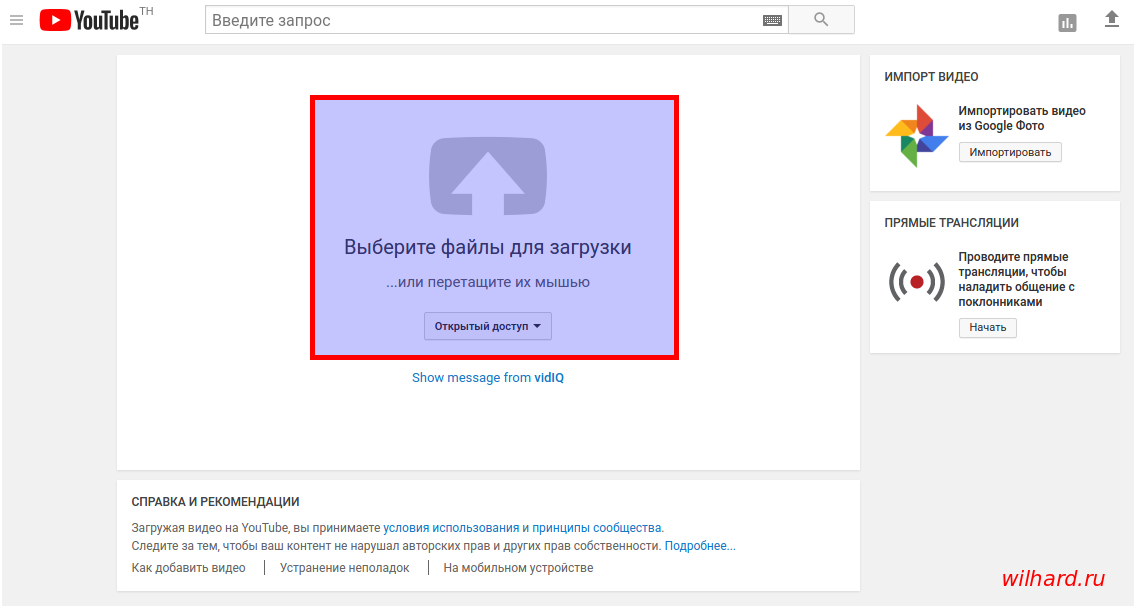
Каждый из перечисленных выше форматов был разработан для одновременного воспроизведения видео и аудио, хотя некоторые из них могут быть лучше других. Не просто выберите один и конвертируйте файл. Вы должны знать, что рекомендуется для YouTube.
Лучший формат файла для использования на YouTube
Сам YouTube рекомендует использовать формат .MP4 для загрузки видео с наилучшим качеством, так что это должен быть ваш первый выбор. Если по какой-то причине вы не можете или не хотите использовать .MP4, вместо этого вы можете использовать несколько других.
Если вам нужен второй вариант, почти также подойдет формат .MOV.
Если по какой-либо причине вы не можете использовать ни .MP4, ни .MOV, рекомендуется преобразовать видео в один из этих двух форматов или найти другой способ записи видео. Другие форматы не будут поддерживать качество видео и аудио, которое вам нужно будет загрузить на YouTube.
Эти два формата — лучший способ сохранить четкость и высокое качество содержимого во время загрузки. У YouTube также есть дополнительные рекомендации.
У YouTube также есть дополнительные рекомендации.
Что еще нужно знать
При загрузке видео у вас будет несколько вариантов выбора кодеков, соотношения сторон и многого другого. Придерживайтесь того, что рекомендует YouTube для лучшего видеофайла. Вот эти рекомендации:
- Кодек H.264
- 15-20 Мб
- Аудиокодек AAC-LC
Как видео-, так и аудиокодеки предназначены для сохранения максимальной целостности видео и звука в вашем видео при загрузке. Если вы придерживаетесь рекомендаций YouTube, у вас не должно возникнуть проблем с потерей качества видео или с несовпадением звука с видео.
Стандартное соотношение сторон YouTube — 16:9, поэтому убедитесь, что ваш файл в любом формате загружается с этим соотношением. В противном случае у вас будет видео странного формата с темными полосами по бокам или вверху, и вы можете потерять подписчиков, если ваше видео будет странно отображаться на их экранах воспроизведения или если они не смогут разобрать детали.
Максимальный размер файла YouTube составляет 128 ГБ или продолжительность 12 часов. Возьмут то, что меньше. Однако, если вам нужны постоянные зрители, постарайтесь не втискивать слишком много информации в одно видео. Если вы придерживаетесь одной темы для каждого видео, у вас, скорее всего, никогда не возникнет проблем с файлом, который слишком велик для загрузки на YouTube.
Несмотря на то, что на YouTube есть несколько форматов, которые вы можете использовать, рекомендуемые .MP4 или .MOV — это лучший способ сохранить целостность вашего видео и аудио. Добавленная рекомендация YouTube гарантирует, что вы загрузите видео в наилучшем возможном качестве на свой канал. Наличие высококачественных видео — один из лучших способов сохранить подписчиков и выделиться в море других каналов, и эти форматы файлов лучше всего использовать для загрузки ваших видео.
Нужно скачать VideoStudio?
Загрузите бесплатную 30-дневную пробную версию прямо сейчас!
Попроб.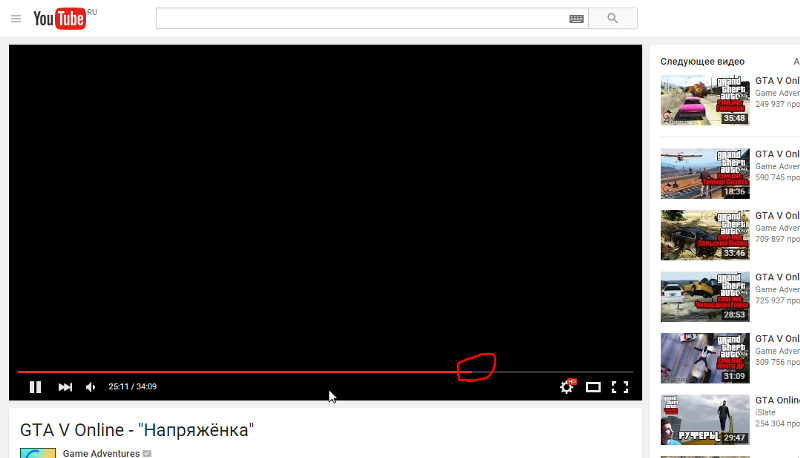 Узнать больше
Узнать больше
3 быстрых решения для ускорения загрузки на YouTube
Обработка загрузки на YouTube обычно занимает много времени, особенно если вы загружаете видео более высокого качества. Но не волнуйтесь! Мы здесь с некоторыми советами, чтобы сделать ожидание немного менее напряженным.
Длительные задержки обработки видео могут быть связаны с подключением к Интернету, качеством вашего ноутбука или даже размером файлов из-за чрезмерного использования данных. Мы надеемся, что эти быстрые исправления помогут вам быстрее создавать видео на Youtube! Итак, давайте разбираться в этом вопросе шаг за шагом.
Фото Андреа Пиаккуадио с сайта Pexels Почему загрузка на YouTube занимает так много времени?Ниже перечислены три основные причины, по которым загрузка видео на YouTube может занять много времени.
- Если видео имеет большой размер файла
Большой размер файла, для загрузки которого требуется относительно много времени, имеет большой смысл.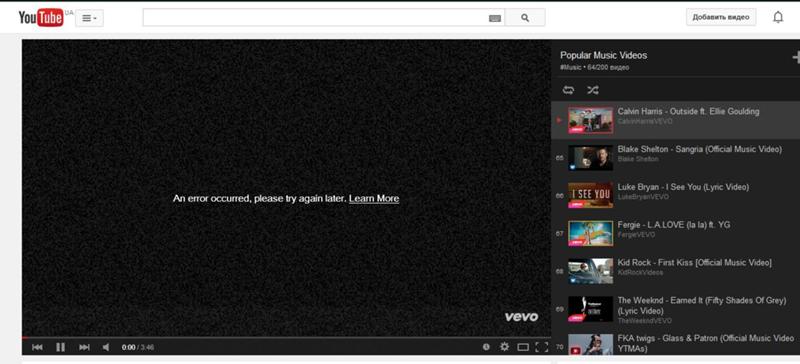 В конце концов, нелогично, что маленькому большому размеру требуется то же время, что и его большому аналогу, для полной загрузки. Таким образом, простое объяснение того, почему видео на YouTube занимает много времени, заключается в его большом размере и ничего особенного.
В конце концов, нелогично, что маленькому большому размеру требуется то же время, что и его большому аналогу, для полной загрузки. Таким образом, простое объяснение того, почему видео на YouTube занимает много времени, заключается в его большом размере и ничего особенного.
- Если у вас низкая скорость интернет-соединения
Ни для кого не секрет, что для загрузки видео на YouTube вам понадобится Интернет. Это может показаться очевидным, но никогда не знаешь, кому это нужно услышать. Хорошо, далеко не так, Интернет необходим, и его скорость не менее важна. Если это быстро, загрузка вашего видео будет довольно быстрой, и наоборот.
- Качество вашего ноутбука/настольного компьютера/смартфона:
Время загрузки на YouTube может зависеть от качества вашего ноутбука или настольного компьютера. Процессор и оперативная память вашего устройства будут влиять на то, сколько времени потребуется для обработки видео.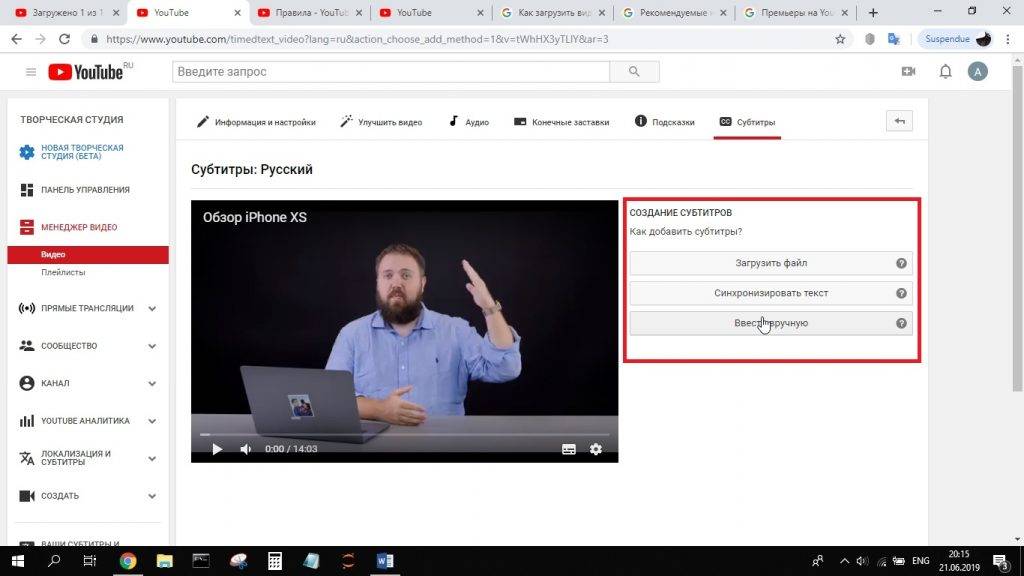
Если загружаете с телефона, вряд ли само устройство виновато в медленной загрузке. Даже если ваш телефон не обладает высокими характеристиками, если вы используете WiFi-интернет, он должен без проблем обрабатывать практически любые загрузки на YouTube.
Как ускорить загрузку видео на Youtube? 3 Quick FixesПочему загрузка на YouTube занимает так много времени? Это уже не проблема, но у вас связаны руки? К счастью, это не так, и у вас есть несколько способов решить такие проблемы. Давайте посмотрим на некоторые из быстрых исправлений.
- Экспорт файла в правильном формате
Да, проблема слишком большого размера файла часто возникает из-за того, как вы импортируете фильм. При редактировании видео в программном обеспечении для редактирования видео, таком как iMovie, Cut X pro или Adobe premium pro, которые довольно распространены среди пользователей YouTube, обратите внимание на то, как вы их экспортируете.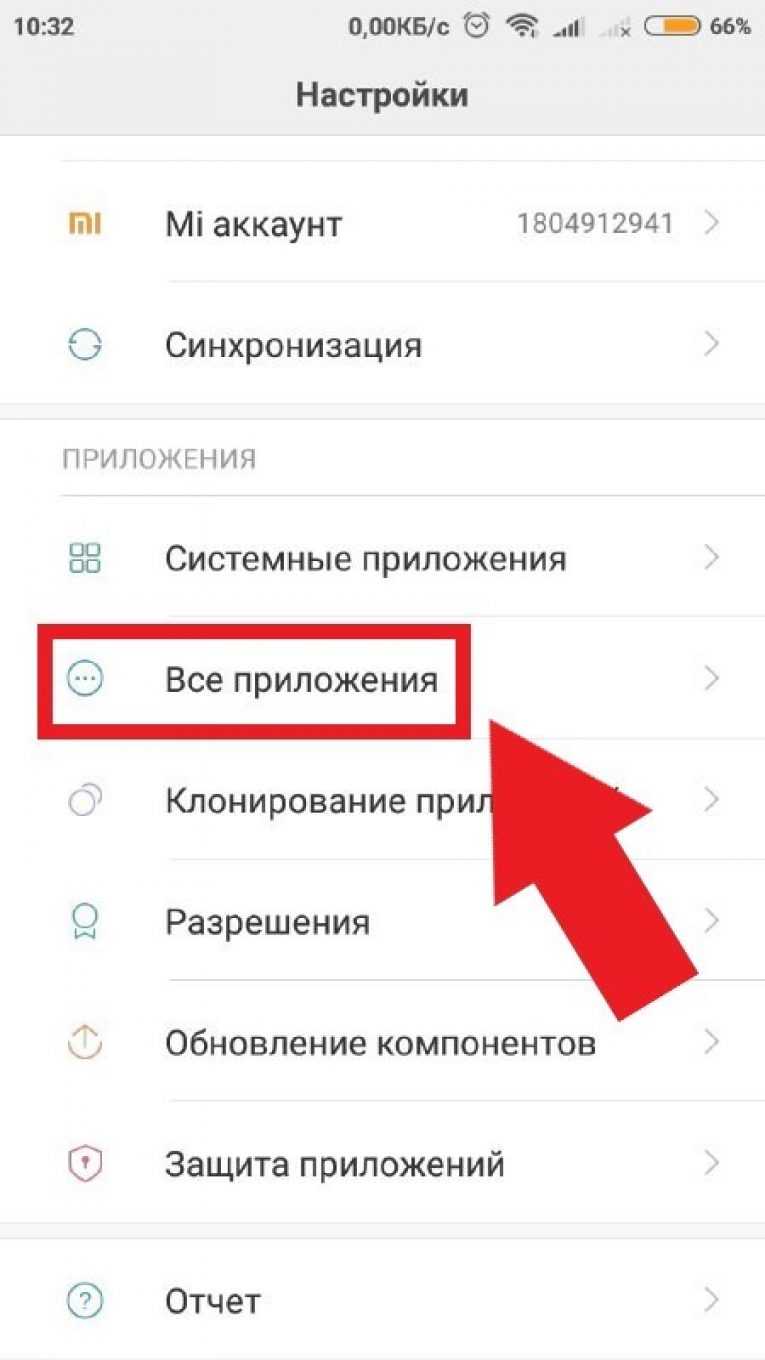
В конце концов, то, как вы экспортируете видео, определяет его окончательный размер файла. Если формат, который вы используете, неверен, вы можете ожидать большой размер файла, а затем вечно ждать его загрузки на YouTube.
Убедитесь, что вы изменили настройки кодирования загрузки в вашем редакторе, и Youtube всегда рекомендует H.264 для видео. Кроме того, изменение файла с .mov на .mp4 может иметь большое значение при использовании Premiere pro.
Учитывая, насколько легко измениться, было бы разумно сделать это изменение. Важно отметить, что изменение настроек возможно независимо от используемого вами программного обеспечения.
Другой важной настройкой экспорта является соответствие частоты кадров при съемке и загрузке. Например, при загрузке видео, записанного с частотой кадров 60, не меняйте ее при загрузке.
То же самое относится к 24 и 30 и так далее. В противном случае у вас может получиться экспортированный файл с размером файла, вдвое превышающим исходный.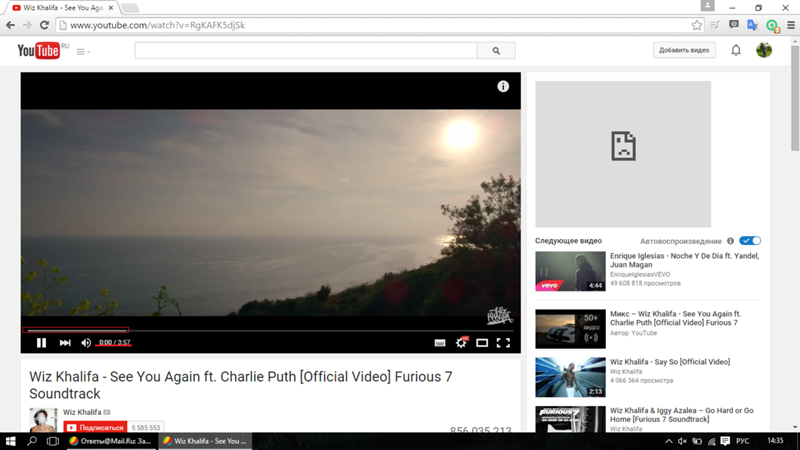 Что вы ожидаете после экспорта видео, которое вы записали с частотой кадров 30 и частотой кадров 60? Опять же, обратите внимание на это при экспорте файлов из программного обеспечения для редактирования видео.
Что вы ожидаете после экспорта видео, которое вы записали с частотой кадров 30 и частотой кадров 60? Опять же, обратите внимание на это при экспорте файлов из программного обеспечения для редактирования видео.
- Высокая скорость Интернета
Интересно, что существует множество способов достижения этого решения, которое устраняет неудобства медленного интернет-соединения. Если проблема заключается в вашем поставщике услуг, ищите лучшего с большей скоростью.
Если это не проблема, есть другие способы решения проблемы. Один из них — подключение компьютера напрямую к роутеру с помощью кабеля. Это то, что нужно для быстрой загрузки видео на YouTube.
Если у вас есть другие устройства, подключенные к интернет-соединению, отключите их, чтобы увеличить скорость интернета. И последнее, но не менее важное: сосредоточьтесь исключительно на загрузке видео. Это связано с тем, что выполнение других действий, требующих подключения к Интернету на компьютере, который вы используете для загрузки видео, приведет к медленному подключению к Интернету.
Как исправить проблему задержки с задержкой iPad YouTube …
Пожалуйста, включите JavaScript
Как исправить проблемы с задержкой iPad YouTube. . Следовательно, загрузка вашего видео на YouTube не займет так много времени.- Одновременная загрузка двух видео
Этот подход не имеет объяснения. Все, что вам нужно знать, это то, что одновременная загрузка двух похожих видео может сократить время загрузки. Если вы беспокоитесь о дубликатах, этого не произойдет, если вы установите один из них как частный.
Обычно вы загружаете первый файл. После этого начните загружать второй, как вы это делаете, но сделайте его приватным. После завершения загрузки удалите приватный. Суть в том, что скорость загрузки увеличивается при загрузке двух видео одновременно.
Почему моя загрузка на YouTube зависла?
Загрузка видео на Youtube зависает по нескольким причинам. Одной из них является проблема с серверами YouTube, которая возникает, когда происходит слишком много загрузок.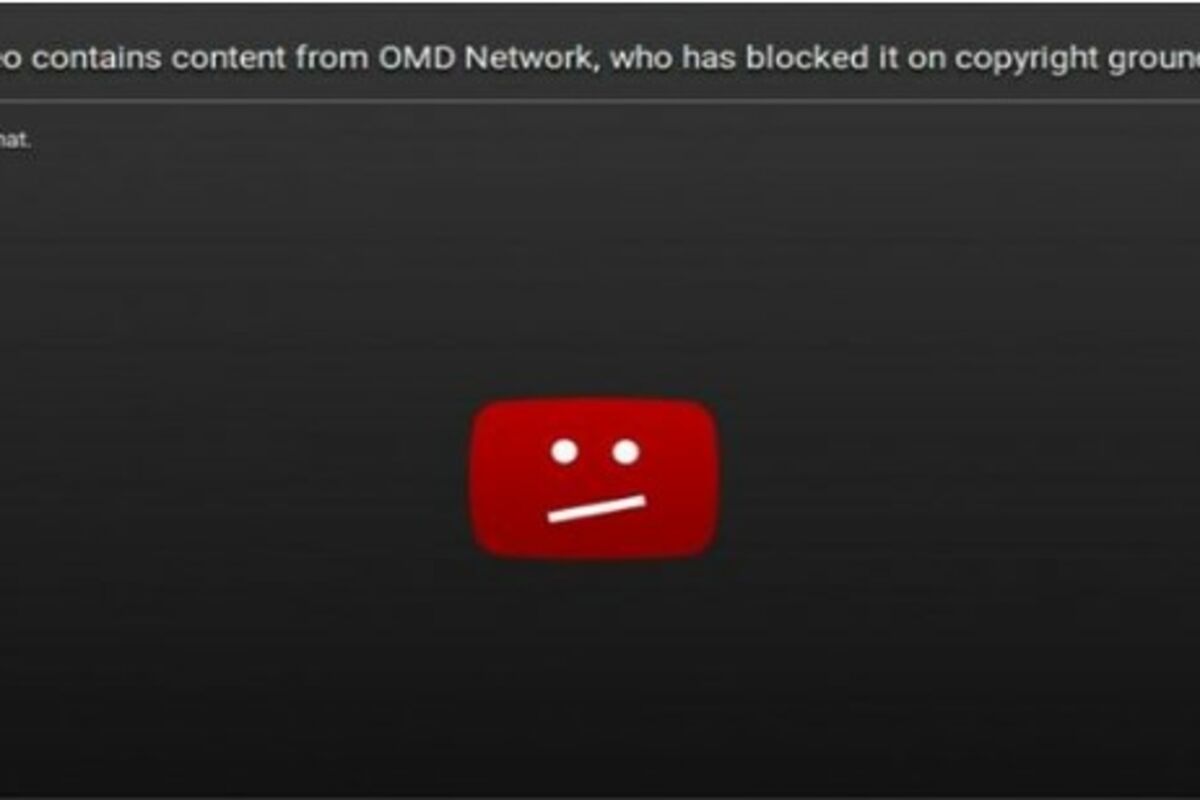 Наиболее вероятная причина действий — замедление скорости загрузки, но она также может остановиться.
Наиболее вероятная причина действий — замедление скорости загрузки, но она также может остановиться.
Интернет-соединение также может быть нестабильным или слабым, не говоря уже о низкой пропускной способности. Нарушение политики YouTube в отношении товарных знаков, принципов сообщества и условий использования может привести к тому, что ваши видео зависнут на этапе обработки.
В других случаях вы получите предупреждение о вашем нарушении. Поэтому, если загрузка вашего видео останавливается, это может быть ваша вина или виновником может быть Youtube. Некоторые проблемы могут потребовать от вас изменить содержимое, в то время как другие требуют, чтобы вы просто подождали.
Почему мое видео не загружается на Youtube?
Может быть много причин, по которым ваше видео на Youtube не загружается. Во-первых, формат видео может не поддерживаться Youtube, в том числе WAV и MP3. Он поддерживает форматы WebM, 3GPP, FLV, WMV, AVI, MP4, MPEG4 и MOV.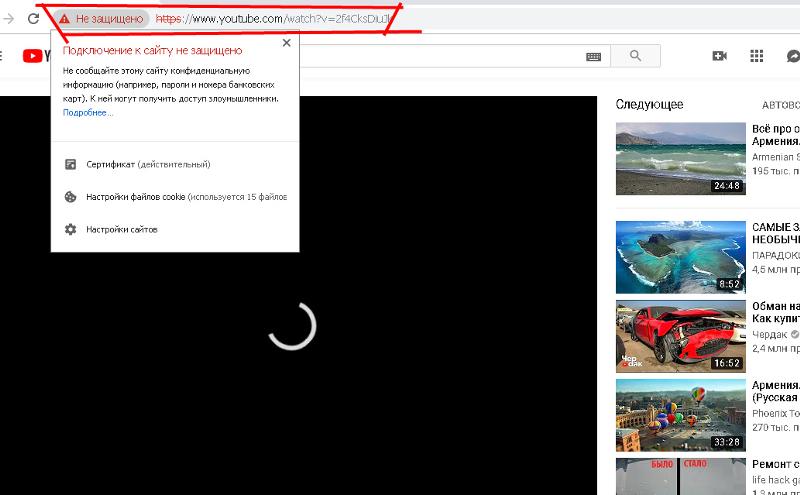

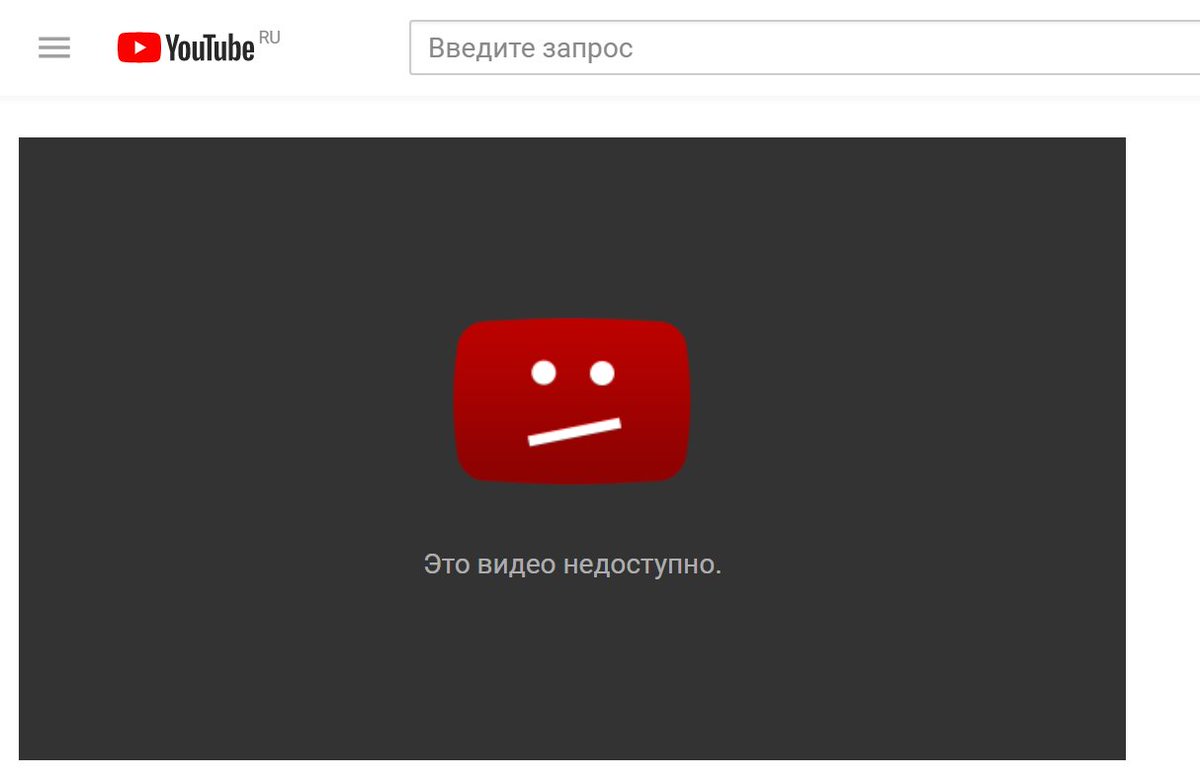 миль на галлон
миль на галлон